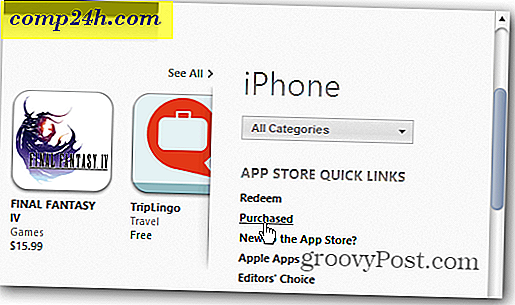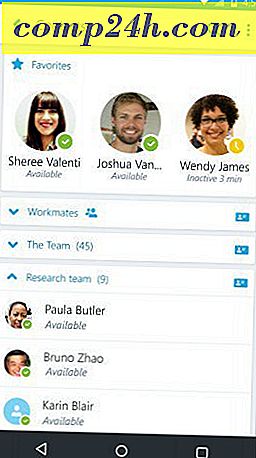Miten kalibroidaan Windows 10-kosketusnäyttölaite
Microsoftin pintaliitäntälaitteet on suunniteltu optimoimaan Windows 10: n kosketus- ja kynän syöttöominaisuudet. Tulosteen tarkkuus voi kuitenkin laskea jonkin ajan kuluttua. Lisäksi on olemassa monia muita kosketusnäytöllä varustettuja kaksi-in-one-kannettavia tietokoneita ja muiden valmistajien hybridilaitteita markkinoilla. Ja kaikki ne eivät kalibroidu parhaalla kosketustulostuksella, kun ne lähtevät tehtaalta. Tämä johtaa siihen, että pyyhkäisy- ja näytöllä olevat kohteet eivät ole niin reagoivia kuin niiden pitäisi olla. Seuraavassa tarkastellaan, miten voit parantaa käyttökokemustasi kalibroimalla kosketusnäyttöä Windows 10: ssä.
Kalibroi Windows 10: n kosketusnäyttö
Aloita avaamalla Ohjauspaneeli ja valitsemalla Tablet PC Settings.

Tai paina Windowsin näppäintä ja kirjoita: kalibroi ja valitse "Kalibroi näytön kynän tai kosketustulon" tulos ylhäältä.

Siinä on kaksi välilehteä, jos sinulla on vain kosketusnäyttö, mutta jos olet määrittänyt kynälaitteen, sinulla on kolme välilehteä. Seuraavassa esimerkissä minulla on vain kosketusnäyttö - valitse Kalibroi-painike Näyttö-välilehden alla.

Seuraavaksi näyttö siirtyy valkoiseksi ja näyttää ohjeet kalibrointiprosessin kulkuun. Se on yksinkertainen prosessi. Ruutu tulee näkyviin ruutuun ja aina kun napautat sitä, se siirtyy eri paikkaan. Jatka koko prosessin läpi ja kun olet valmis, sinua pyydetään tallentamaan tulokset. Kosketusnäytön pitäisi nyt olla reagoivampi ja tarkempi, kun vuorovaikutuksessa sen kanssa.

Tietenkin voit käyttää näytön kalibrointia parantamaan vanhaa Surface Pro -ohjelmaa, joka on menettänyt osan kosketuksestaan tai kynän syöttötavoitteestaan. On syytä huomata, että tämä on ohjelmistokokoonpano, eikä se auta, jos sinulla on fyysisesti vaurioitunut näyttö.
Lisätietoja kosketusnäyttöongelmien vianmäärityksestä on seuraavissa Windows 10: n ja 8.1: n artikkeleissa:
- Viisi vinkkejä korjaamattomaan Windows 10-kosketusnäyttöön
- Miten korjata vastaamaton Windows 8.1-kosketusnäyttö
Oletko kyennyt korjaamaan tarkkuusongelmia Windows 10: n kosketusnäyttölaitteellasi? Jätä kommentti alla ja kerro meille, minkälaisia tuloksia olet saavuttanut.